На Android устройствах по умолчанию стоит активной функция автоматического обновления приложений. Это позволяет обновляться установленным программам до новой версии в фоновом режиме без участия пользователя. С одной стороны — это удобно, с другой – могут возникнуть ситуации, когда это не нужно. В этой статье рассмотрим, как отключить автоматическое обновление приложений на Android, установив ручное.
Как отключить обновление Android приложений в Google Play Маркет
Установка приложений производиться из Google Play Market, там же можно произвести и их настройки.
Пошаговая инструкция по отключению автообновления приложений на Android в Play Market:
- Следует запустить Play Market, нажав на значок приложения на рабочем столе телефона или планшета;

- Зайти в меню, нажав на значок с тремя горизонтальными полосками, расположенный слева от поисковой строки;

- Зайти в настройки;

- Выбрать пункт «Автообновление приложений»;

- Откроются параметры автообновления, где можно задать следующие значения для их загрузки:
- Любая сеть;
- Только через Wi-Fi;
- Никогда.
- Чтобы полностью отключить автоматическое обновление приложений на Андроид необходимо выбрать пункт «Никогда».

Как запретить обновление системных приложений на Android
Можно также в настройках операционной системы запретить обновление системных приложений на Android, которые являются предустановленными.
Как запретить обновление системных приложений на Android:
- Следует зайти в настройки мобильного устройства;

- В разделе приложений перейти в «Системные приложения»;

- Зайти в «Обновление компонентов»;

- Нажать на «Автоматическое обновление»;

- В появившемся окне выбрать «Не обновлять».

Отключение автообновления определенных приложений на Android: ВК, Youtube, Whatsapp, Instagram, Google Chrome
А что, если нужно убрать автообновление не у всех приложений сразу, а только у некоторых, например, ВК, Youtube, Whatsapp, Instagram, Google Chrome?
Тут тоже все просто. Чтобы запретить автообновление конкретных программ нужно:
- Зайти в Play Market;

- Открыть меню;

- Зайти в «Мои приложения и игры»;

- Перейти в «Установленные»;
- Выбрать приложение, у которого следует отключить автообновление (не нажимать на кнопку «Открыть», а кликнуть по самому приложению);

- Нажать на значок с 3 вертикальными точками в правом верхнем углу экрана;

- В появившемся меню убрать галочку с пункта «Автообновление».

Данная инструкция по отключению автообновления приложений на Android написана с использованием скриншотов на смартфоне Xiaomi, но актуальна также и для моделей других производителей: Samsung, Honor, Asus, Lenovo и прочих, использующих эту операционную систему.
Как убрать автоматическое обновление приложений на Android: видео
Подробная видео-инструкция о том, как убрать автоматическое обновление приложений на Android:
Надеюсь, статья «Как выключить (остановить) запуск автоматического обновления приложений на Андроид» была вам полезна.
Не нашли ответ? Тогда воспользуйтесь формой поиска:
Решайте сами, когда устанавливать апдейты, а когда можно и подождать.

По умолчанию на Android работает автоматическое обновление игр и программ. Как только смартфон подключается к Wi‑Fi, система проверяет наличие апдейтов у всех приложений и начинает их установку.
Проблема в том, что на слабых устройствах фоновое обновление сильно влияет на производительность. Да и свежая версия может быть хуже предыдущей — вы точно видели такие жалобы среди отзывов пользователей.
Кроме того, устанавливать апдейты могут не только приложения, но и сама система. И если вы хотите контролировать этот процесс, отключите автообновление Android в настройках.
Как отключить автообновление приложений на Android
Запустите приложение Play Market. Нажмите на значок своего профиля в верхнем правом углу экрана и зайдите в «Настройки».
Выберите «Общие» → «Уведомления». Убедитесь, что оповещение о наличии обновлений включено. Если это не так, то вы узнаете о новой версии приложения, только открыв его страницу в Google Play.
Затем вернитесь в «Настройки» и зайдите в раздел «Автообновление приложений». Выберите значение «Отключить» и нажмите «Готово».
Необязательно отказываться от автоматического обновления всех программ — можно изменить функцию для отдельных приложений. Нажмите на свой значок профиля и в появившемся меню щёлкните «Управление приложениями и устройством». Откройте вкладку «Управление» и выберите приложение, для которого нужно отключить автообновление. Нажмите на значок в виде трёх точек в правом верхнем углу и уберите галочку с пункта «Автообновление».
Если вы отключаете автоматическое обновление для отдельных приложений, оставьте в настройках Play Market значение «Только через Wi‑Fi», чтобы остальные игры и программы самостоятельно скачивали апдейты.
Как выполнить ручное обновление приложений на Android
Если вы включили в настройках Play Market оповещения о наличии обновлений, то после получения уведомления будет достаточно нажать на него, чтобы открыть страницу приложения и посмотреть, что предлагает новая версия. Согласны с установкой — нажмите «Обновить».
Проверять наличие обновлений можно самостоятельно через приложение Play Market. В разделе «Управление приложениями и устройством» есть пункт «Доступны обновления», в котором собираются все готовые для скачивания апдейты.
Вы можете обновить сразу все игры и программы или выбрать отдельные приложения и устанавливать их новые версии постепенно.
Многие пользователи возводят обновления в культ. Они верят, что до тех пор, пока производитель выпускает программные апдейты для их смартфона, значит, он все еще актуален и им можно продолжать пользоваться. И неважно, что на последней версии ОС аппарат работает, прямо скажем, так себе. Впрочем, попадаются и те, кто не только не гонится за новыми версиями операционной системы, но, наоборот, всячески стремится избежать их и ищет способы запретить своему аппарату обновляться в автоматическом режиме. Наша инструкция как раз для них.
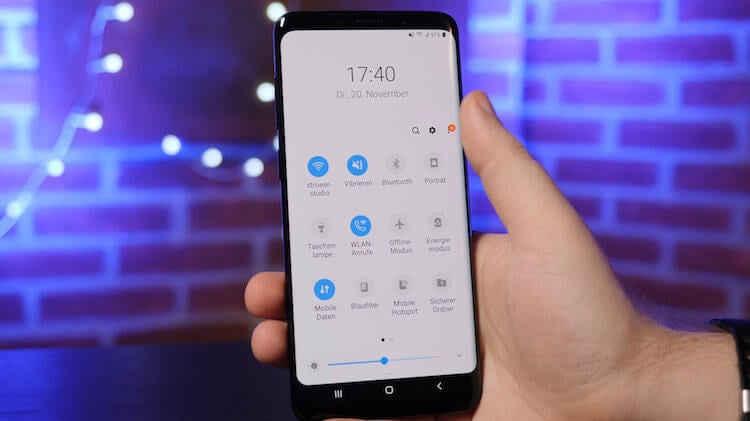
Несмотря на то что способ отключения автообновления может отличаться от смартфона к смартфону, в большинстве случаев различия ограничиваются только наименованием параметров. Поэтому можно считать, что данная инструкция подойдет владельцам всех аппаратов от LeEco и Huawei до Samsung и Google Pixel.
Как запретить Android обновляться автоматически
- Чтобы отключить автообновление, перейдите в «Настройки»;
- Пролистайте список доступных параметров вниз и откройте раздел «Обновление системы»;
- Нажмите на кнопку контекстного меню в правом верхнем углу и выберите «Настройки»;
- В открывшемся окне отключите параметр «Автоматическое обновление», переводом тублера в неактивное положение.
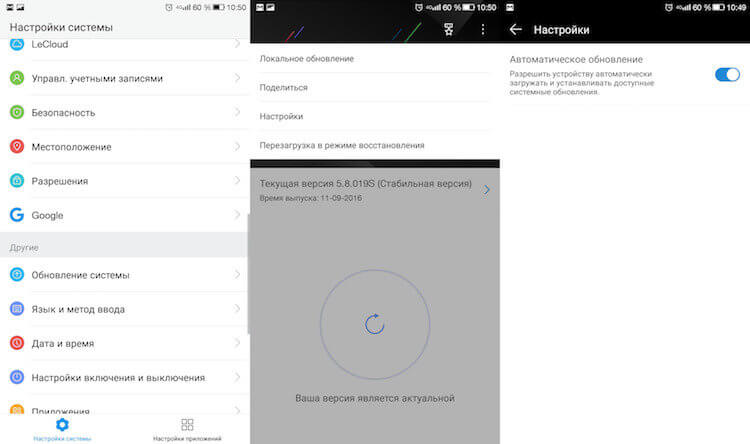
Почему стоит отказаться от установки обновлений
Лично я бы посоветовал всем отключить автоматическое обновление, чтобы иметь возможность самостоятельно решать, хотите вы устанавливать тот или иной патч или нет. Дело в том, что иногда обновления проектируются наспех и в результате нарушают работу смартфонов. Практика показывает, что чаще всего это случается с аппаратами китайских производителей. К примеру, Xiaomi то и дело выпускает апдейты, которые то вводят фирменные смартфоны компании в бесконечный ребут, то просто мешают работе тех или иных функций гаджета.
Читайте также: Осторожно! Последнее обновление Galaxy S10 включает в себя несколько серьезных багов
Что касается нововведений, которые несут в себе обновления, то почти все их можно получить путем установки соответствующего приложения из Google Play. Про трафик, который потребляют обновления, и говорить нечего. Нередко вес обновлений может превышать 1 ГБ, покупка которого на тарифах некоторых операторов может влететь вам в копеечку. Ну, и финальное, — это, конечно, перезагрузка, которая сопровождает установку апдейта. Смартфону все равно, что вы делаете. Если он решит, что ему нужно выполнить ребут, чтобы патч встал ровно, он это сделает вне зависимости от вашей воли.
Подпишись на наш канал в Яндекс.Дзен. Там ежедневно выходят эксклюзивные материалы, которых нет на сайте.

Если автоматическое обновление андроида и его приложений постоянно расходует весь трафик, разряжает аккумулятор или перегружает процессор в самый нужный момент — необходимо в настройках девайса поставить запрет на обновление. Читайте сегодняшнюю статью и узнаете, как это сделать.
Любая операционная система настроена на автоматическую загрузку (скачивание) всевозможных обновлений. Андроид — не исключение.
Помимо регулярного обновления самой операционной системы, телефоны и планшеты почти беспрерывно что-то качают из интернета. Это обновления для всевозможных приложений, программных модулей и игр. Часть из них пользователь установил сам, часть были предустановленны продавцом устройства. При этом владелец может ни разу не воспользоваться ими и даже не знать об их существовании.
Как отключить автообновление системы
Для начала отключим загрузку новых версий самой системы Андроид:
- Заходим в основное меню девайса и нажимаем на значок «Настройки».
- Прокрутите раскрывшийся список до раздела «Система».
- Там (обычно в самом низу списка) выберите пункт «Об устройстве» (или аналогичный).
- В следующем окне нажимаем строчку «Обновление ПО».
- Именно здесь нужно отключить автоматическую загрузку новых версий системы. Это может быть специальный переключатель (тумблер), либо список вариантов галочками (чекбоксами).
- При наличии нескольких вариантов, выберите пункт, отключающий самопроизвольную загрузку файлов обновления ОС.
Отключить автообновление приложений
Чтобы изменить параметры обновлений имеющихся в устройстве приложений, первым делом заходим в магазин приложений Плей Маркет. Далее:
1. Выбираем пункт меню «Установленные приложения и игры» (или аналогичный по смыслу). Прокрутите развернувшийся список до пункта «Настройки» и нажмите на него.

2. На следующей странице нажать на пункт «Автообновление приложений» или аналогичного по смыслу – откроется еще одна страница настроек.

3. Там представлены несколько вариантов на выбор. Необходимо выбрать пункт «Никогда».
Совет: Можно разрешить автоматическое обновление мобильных приложений только при подключении к Wi-Fi.
Как отключить синхронизация данных
Еще одна функция, которую можно отключить, это автоматическая синхронизация данных для сервисов и аккаунтов Google (Gmail, Gtalk и др.):
- В «Настройках» смартфона найдите строку «Синхронизация аккаунтов» (или аналогичную по смыслу).
- На открывшейся странице запретите фоновую синхронизацию данных. Для этого снимите флажок рядом с соответствующим пунктом.
Совет: По желанию, синхронизацию можно производить по задаваемому графику. По умолчанию синхронизация производится постоянно.
Произведя вышеописанные действия, вы получите контроль над расходом трафика и ресурсов вашего устройства.
Уважаемые читатели! Если у вас остались вопросы или есть комментарии по теме статьи — пожалуйста, оставляйте их ниже.
Anna
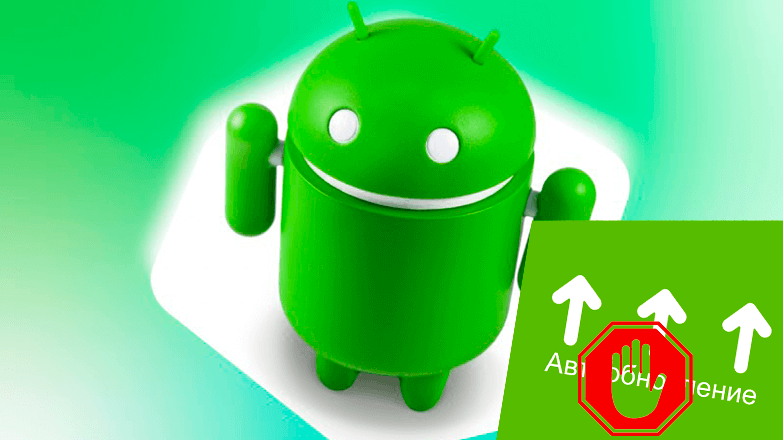
Как запретить обновления на Андроиде – через настройки магазина приложений или параметры апдейта операционной системы. Как это сделать и зачем, объясняем ниже.
Содержание
- Проблемы с автообновлением
- Как отключить автоматические обновления
- Отключение в Google Play
- Отключение в RuStore
- Отключение автообновления ОС
Проблемы с автообновлением
Обновления привносят новый функционал или исправляют старые ошибки. Нравится это далеко не всем и на то есть свои причины:
- тяжело привыкнуть к новому интерфейсу;
- убирают полюбившиеся инструменты или делают их платными (актуально для графических редакторов);
- отсутствует должная оптимизация, из-за чего появляются лаги и подтормаживания, хотя раньше их не было.
Отдельные апдейты, без проверки их качества, способны “сломать” телефон или приложение. К примеру, в начале 2022 года разработчики выкатили обновление для Xiaomi Mi 9T с кучей багов, среди которых критическое снижение производительности и невозможность печатать сообщения.
Как отключить автоматические обновления
Сперва упомянем, как отключить автоматические обновления приложений на Андроиде, а уже после отключим таковое для ОС.
Отключение в Google Play
Несмотря на санкции, маркет от Гугл остается основным источником софта:
- Зайдите в магазин и щелкните по аватару. В открывшемся подменю щелкните по «Настройкам».
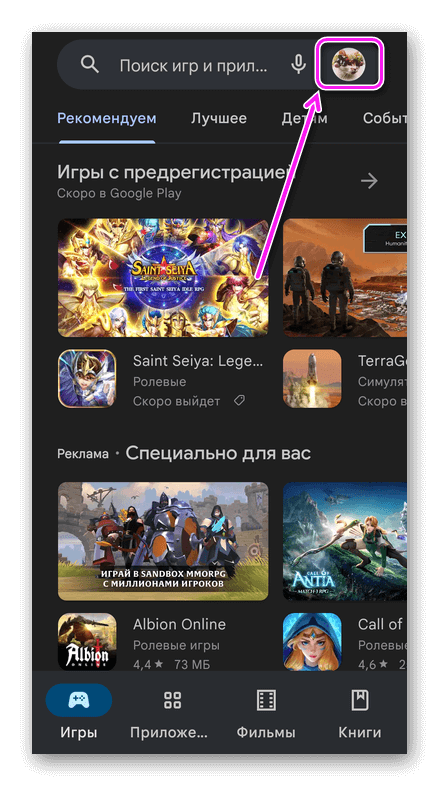

- Разверните вкладку «Настройки подключения».
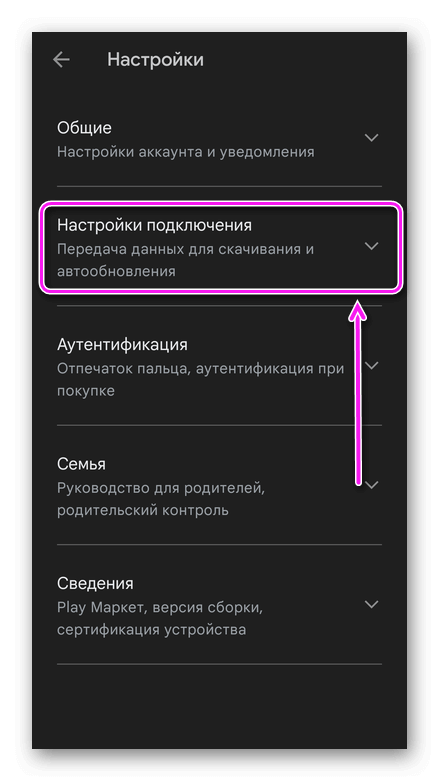
- Тапните по «Автообновление приложений» и выберите «Отключить».
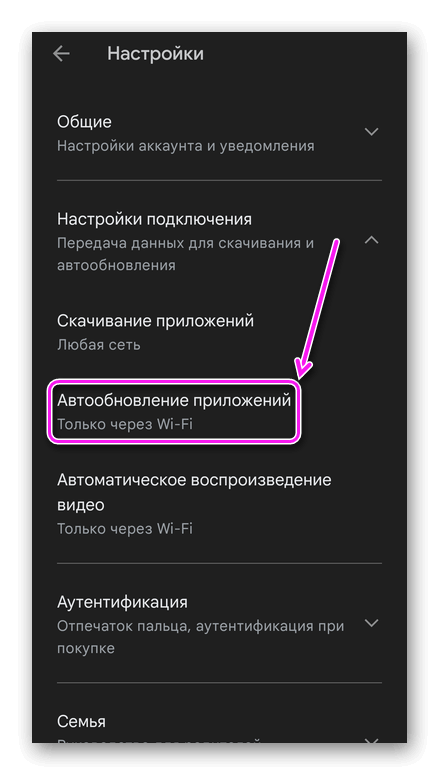
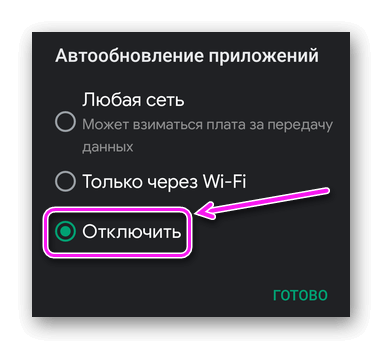
В других маркетах операция проходит похожим образом.
Теперь никаких апдейтов без ведома пользователя.
Отключение в RuStore
В этом магазине нет такой функции, однако при первом запуске стора появляется предложение «Разрешить RuStore неограниченно работать в фоне». Рекомендуем тапнуть по «Не сейчас», чтобы избежать постоянного спама уведомлениями и неоправданного “жора” батареи.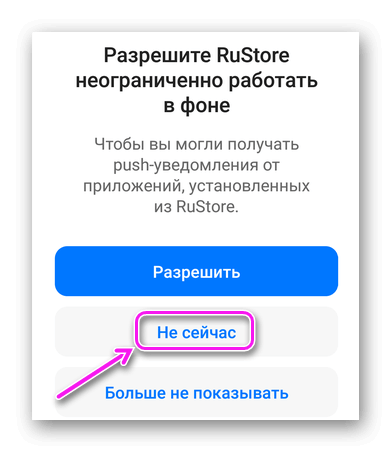
С подробным обзором на российский ответ Google Play можно познакомиться тут.
Отключение автообновления ОС
Как на Андроид остановить автоматическое обновление операционной системы:
- Перейдите в «Настройки» и откройте «Обновление системы».
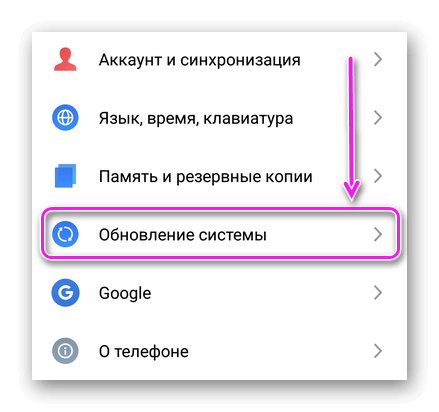
- Зайдите в «Параметры». Отключите «Ночное обновление» и «Автозагрузку обновлений».


Вот как это сделать на MIUI 12:
- В «Настройках» зайдите «О телефоне».
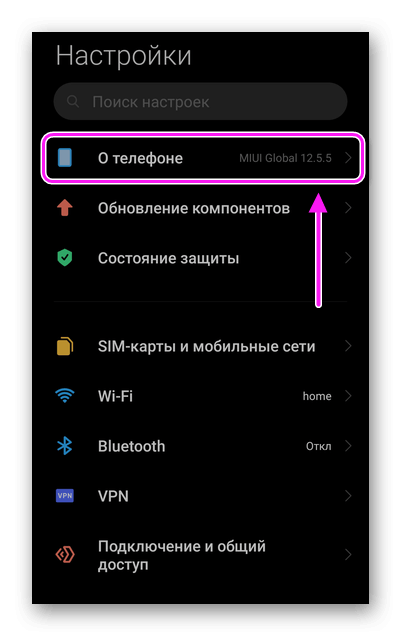
- Выберите «Версия MIUI».
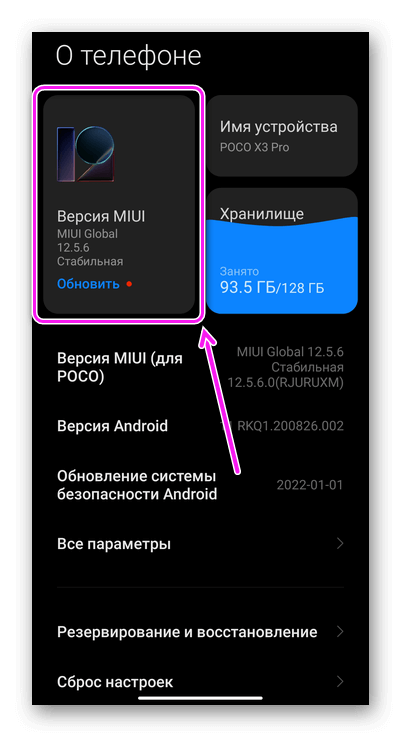
- В правом верхнем углу разверните меню «Еще», выберите «Настройки».
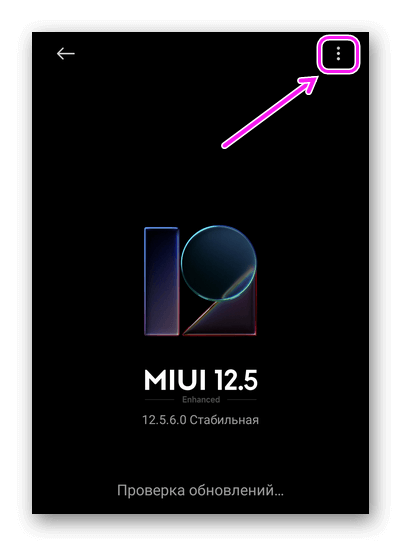

- Отключите «Обновлять автоматически» и «Загружать через Wi-Fi».
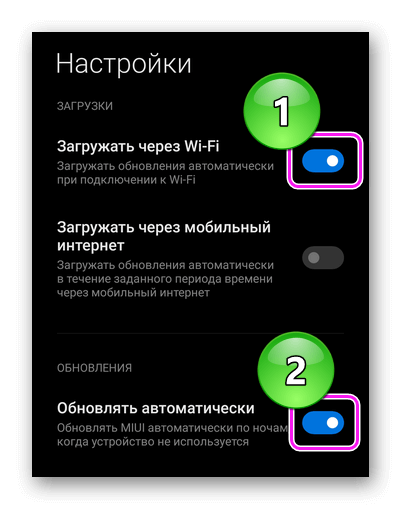
Рекомендуем загружать апдейты через время после их появления, чтобы знать о возможных багах или подождать следующую обнову.
Отказавшись от автоматических апдейтов, получится перестраховаться от багов или проблем с функционалом операционки или ПО.

Сергей Семичёв
Автор сайта
Задать вопрос
Отключить обновления на Андроиде рекомендуется владельцам слабых устройств и тем, кто установил данную опцию для автообновления сторонних приложений. Рассмотрим все варианты деактивации автоматических операций для системы и различного ПО.
Содержание
- Почему нужно отключать обновления
- Отключаем обновления в Google Play
- Отключение обновлений системы Андроид
- Отключение автоматической синхронизации
- Дополнительные советы по обновлениям
Почему нужно отключать обновления
Отключение обновлений может понадобиться в таких случаях:
- на смартфоне не хватает места – носитель памяти больше не способен вмещать данные или же он отсутствует, а внутренняя память телефона слишком маленькая;
- старая версия приложения потребляет меньше ресурсов, чем новая, что сказывается на производительности слабых устройств;
- владелец смартфона не использует конкретные приложения слишком часто и не желает заполнять память устройства зря.
Автоматическое обновление многих инструментов мешает нормальной работе смартфона, поскольку нередко случается так, что процесс запускается в фоновом режиме и забирает много оперативных ресурсов устройства. Например, если пользователь смотрит видео в приложении YouTube и на фоне какое-то ПО начинает процесс, видео прогружается с задержками.
Некоторые приложения перестают работать без установки свежей версии. Например, это касается клиентов банков, которые с каждым новым пакетом данных устанавливают и более надёжные параметры безопасности.
Отключаем обновления в Google Play
Чтобы отключить автообновление приложений через Гугл Плей:
- зайдите в приложение, нажав на соответствующую иконку;
- в боковом меню выберите раздел «Настройки»;
- в графе «Автообновление приложений» установите параметр «Никогда».
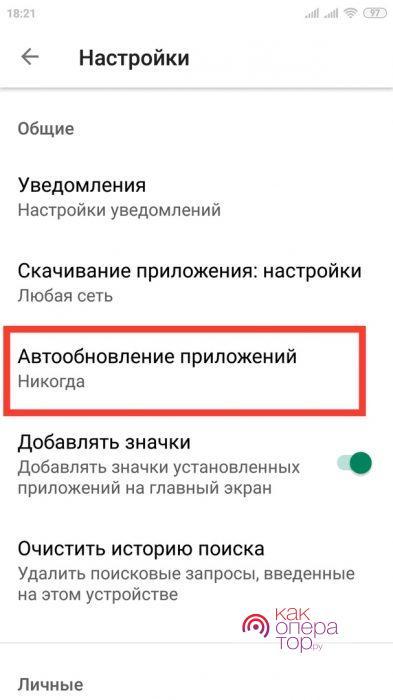
Отключение обновлений системы Андроид
Многие пользователи устройств, работающих на ОС Android, отключают автоматическую опцию, оставляя уведомления о наличии пакетов данных, которыми можно заменить старые.
Для отключения необходимо:
- зайти в «Настройки» смартфона и выбрать раздел «Обновление компонентов» (отличается в зависимости от марки телефона и версии ОС);
- произвести требующиеся настройки.
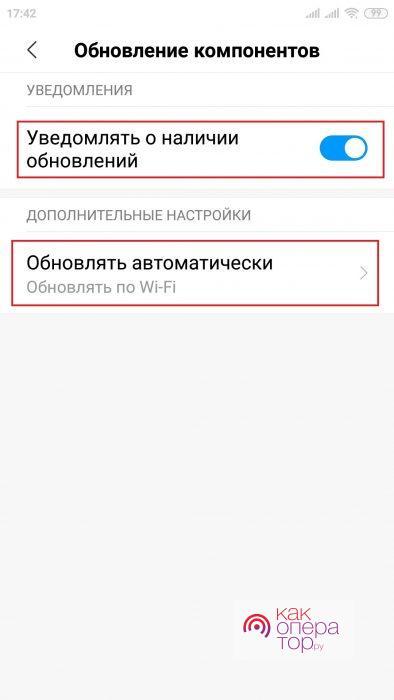
Деактивация автоматической процедуры для системных компонентов крайне не рекомендуется, поскольку в таком случае производитель не сможет гарантировать корректную работу ОС.
Отключение автоматической синхронизации
По умолчанию на Андроиде не активирована автоматическая синхронизация. Так как она производится через аккаунт Google, её подключение возможно только при наличии учётной записи.
Как отменить операцию:
- найдите в «Настройках» телефона раздел «Синхронизация»;
- деактивируйте её, нажав на «Автосинхронизация данных».
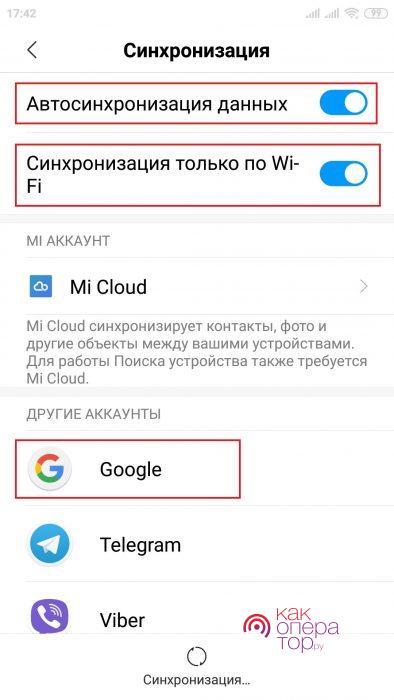
Эта опция никак не влияет на состояние приложений и системных компонентов на устройстве, но поможет сохранить информацию при риске её утери. Отключать автоматическую синхронизацию не рекомендуется для системных разделов. Например, «Контактов», «Журнала вызовов», «Пользовательских настроек» и т. д.
Дополнительные советы по обновлениям
Любой производитель не рекомендует отключать автоматическое обновление системы, поскольку это может вызвать сбои в её работе. Так как с каждым пакетом на телефон поступают и корректировки для устранения возможных сбоев и проблем, отказ приведёт к тому, что большая часть приложений будет работать неправильно.
При изменении параметров системы рекомендуется не отключать опцию полностью, а установить параметр «Уведомлять о наличии обновления» (название может отличаться в зависимости от модели и марки телефона).
Это же касается и приложений, которые использует смартфон – как системные, так и сторонние. Все они могут работать нормально только при условии постоянных обновлений, исправляющих ошибки в их работе. Однако это не значит, что необходимо устанавливать автоматический параметр. Такой параметр рекомендован только для системы и её компонентов.
Если пользователь не желает отключать обновление, необходимо убедиться в том, что оно производится только через Wi-Fi, то есть задействует безлимитное подключение, а не мобильную сеть.
Отключение автоматической загрузки обновлений может понадобиться на абсолютно любом устройстве, не только смартфоне. Но в данном случае деактивация процесса может значительно улучшить производительность телефона, так как подобные фоновые операции часто забирают слишком много ресурсов. Тем не менее владельцем Андроидов не рекомендуется отключать автообновление для системы и её компонентов, поскольку это может негативно сказаться на корректности работы.
2.3 3 Голоса
Рейтинг статьи
Обновления – медаль с двумя сторонами. С одной стороны, они приносят дополнительные функции, оптимизируют работу отдельных приложений, повышают быстродействие. С другой, из-за обновлений часто всплывают баги, меняется интерфейс, а порой и замедляется работа устройств. Если недостатки перевешивают преимущества, разумно отключить обновление системы и отдельных приложений. Мы расскажем, как запретить обновления на Android несколькими способами.
Беспроводное обновление Android — что это?
Практически все смартфоны Asus, Xiaomi, Honor, Meizu и другие поддерживают обновление «по воздуху». Его суть в том, что установочные файлы загружаются автоматически без участия пользователя. Скачиваясь в фоновом режиме через беспроводной интернет, они и инсталлируются самостоятельно. Правда, апгрейд ОС уже требует разрешение от пользователя. Вызывая дополнительную нагрузку на процессор и оперативную память. Именно автозагрузка – это самая распространенная причина неожиданного появления лагов при работе смартфона.
Как отключить автоматическое обновление на Android?
Полностью отключить обновления Android не получится, периодически их все же придется устанавливать, но можем многократно снизить регулярность их инсталляции.
Для того, чтобы отключить обновления Android на смартфоне, следует:
- Открываем приложение «Настройки» и переходим на вкладку «О телефоне».
- Нажимаем на параметр «Обновление системы».
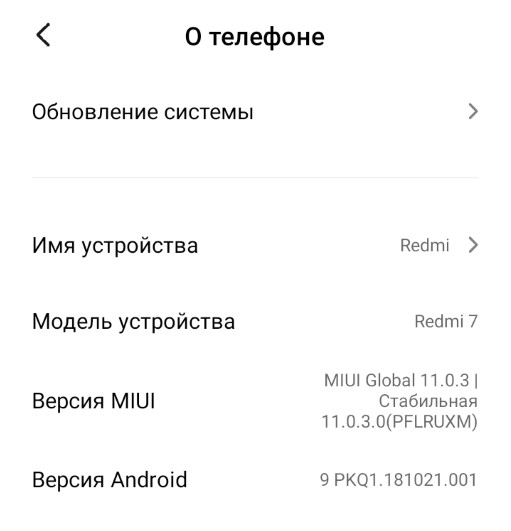
- Жмем на 3 точки в правом верхнем углу и переходим в «Настройки».
- Выключаем опции «Загружать через Wi-Fi» и «Загружать через мобильный интернет».
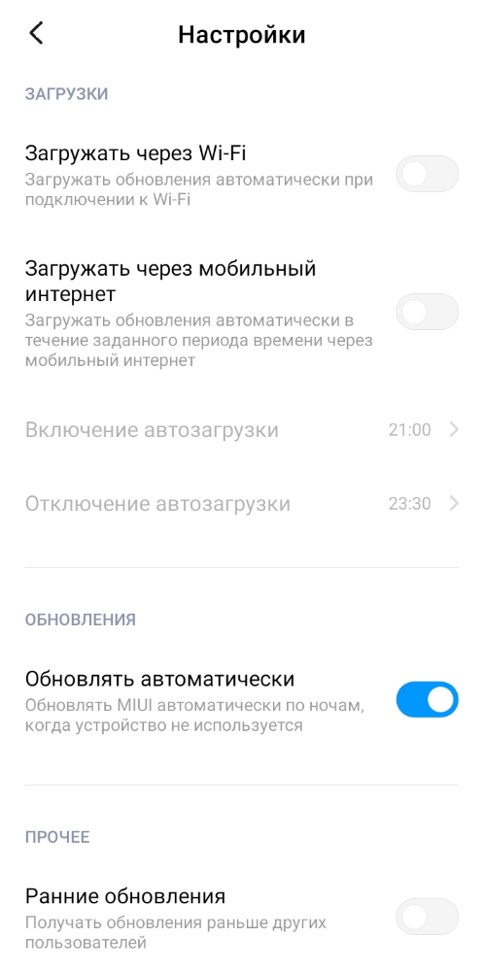
- Отключаем параметр «Отключать автоматически».
Порой запрет установки обновлений для приложений Android может выглядеть совсем иначе. В некоторых прошивках в «Настройках» есть специальный раздел «Обновление системы». Из-за того, что способ, как отключить все обновления на Android может отличаться, по возможности рекомендуем использовать встроенный поиск. Он расположен в приложении «Настройки» в верхней области (может отсутствовать в разных ОС).
Читайте также: Как запретить установку приложений на Android?
Как удалить обновление ПО на Android?
Если апгрейд уже был установлен, единственный способ, как отменить последнее обновление на Android, заключается в его удалении. По умолчанию значительное количество устройств поддерживают очистки свежих версий прямо через менеджер приложений.
Как убрать обновление ПО на Samsung и других устройствах (не самых новых):
- Открываем «Настройки» и переходим в раздел «Все приложения».
- Нажимаем на утилиту, которая подлежит откату.
- Жмем на кнопку снизу «Удалить обновления».
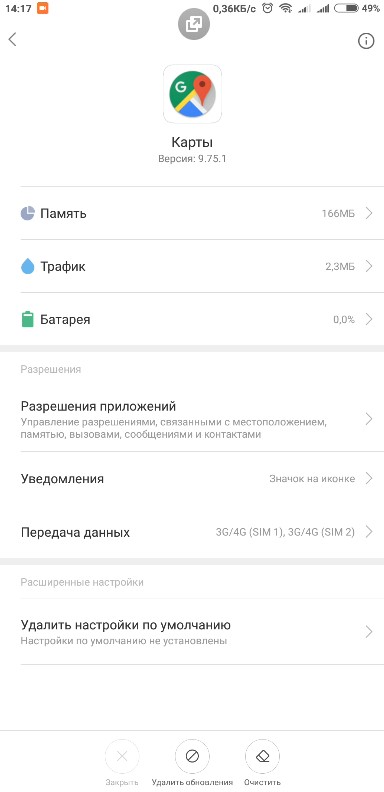
Метод срабатывает далеко не всегда, поэтому порой нужен другой метод. Есть вариант с использованием root-привилегий, для этого достаточно перейти в папку с приложением и удалить один или несколько элементов «Upgrade». Правда, это процедура может вывести программу из строя. Здесь как повезет. Намного более безопасный и эффективный способ, как удалить последнее обновление Android, требует использование файлового менеджера.
Как убрать обновление на Android на примере Xiaomi:
- Устанавливаем Redmi System Manager.
- Запускаем программу и выбираем из списка нужное приложение (можно сортировать по типу).
- Жмем на кнопку «Отключить», затем подтверждаем действие клавишей «Отключить приложение».
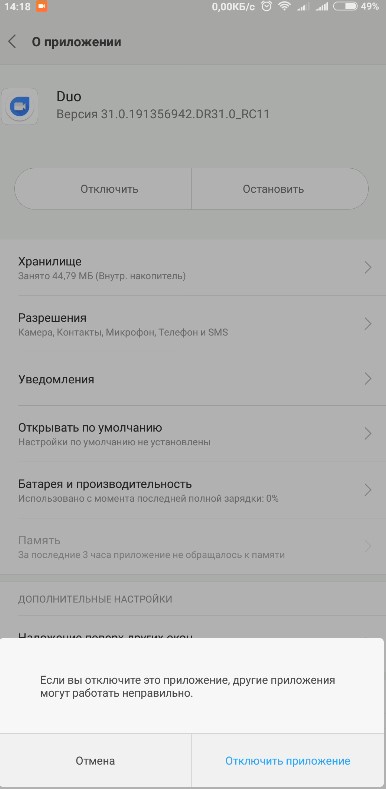
- Кликаем по символу трех точек снизу и во всплывающем уведомлении выбираем «Удалить обновления».

Как отключить автообновление в Play Market?
Google-сервисы и другие приложения, установленные через Google Play, по умолчанию обновляются автоматически, но это поведение реально изменить.
Читайте также: Как сменить аккаунт в Play Market на Android?
Как на смартфоне отключить автоматическое обновление приложений:
- Открываем Play Market.
- Нажимаем на 3 полоски в левом верхнем углу и переходим в «Настройки».
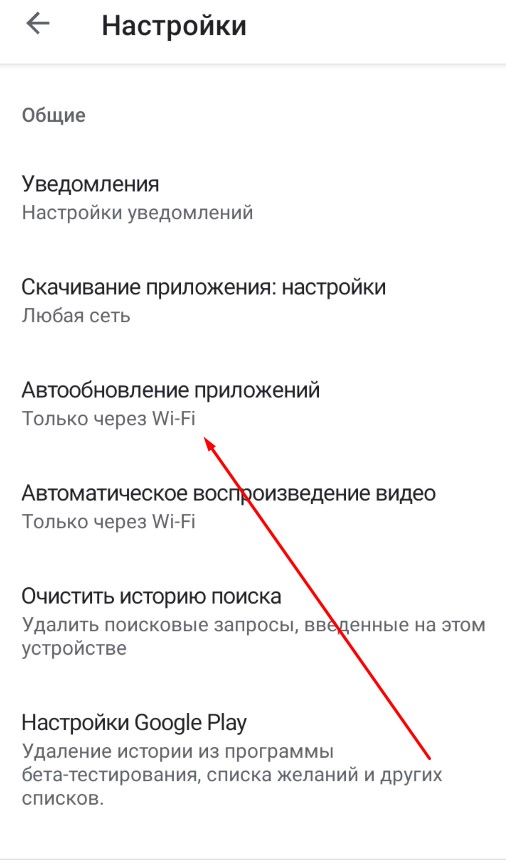
- Жмем на «Автообновление приложений» и устанавливаем вариант «Никогда».
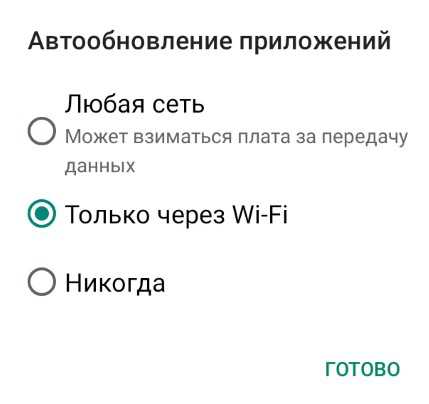
В силу большого разнообразия прошивок довольно сложно выработать универсальную систему для удаления и отключения обновлений. Однако, на большинстве смартфонов одна из методик должна сработать.
Если все еще остались вопросы, задавайте их в комментарии.

Задать вопрос
